Wordでおなじみの「音声読み上げ機能」。Excelでもテキストを入力してFAQなどを作成するケースなども多く、入力後の校正やチェックに読み上げ機能を使いたいケースは多い。
実はExcelにもこの「音声読み上げ機能」はデフォルトで実装されているのだ。
ただし、使えるようにセットアップするには少々テクニックがいるのでご紹介する。
手順は簡単である。まず、「ファイル」タブ-「その他」-「オプション」を選択して「Excelのオプション」ダイアログボックスを表示させる。
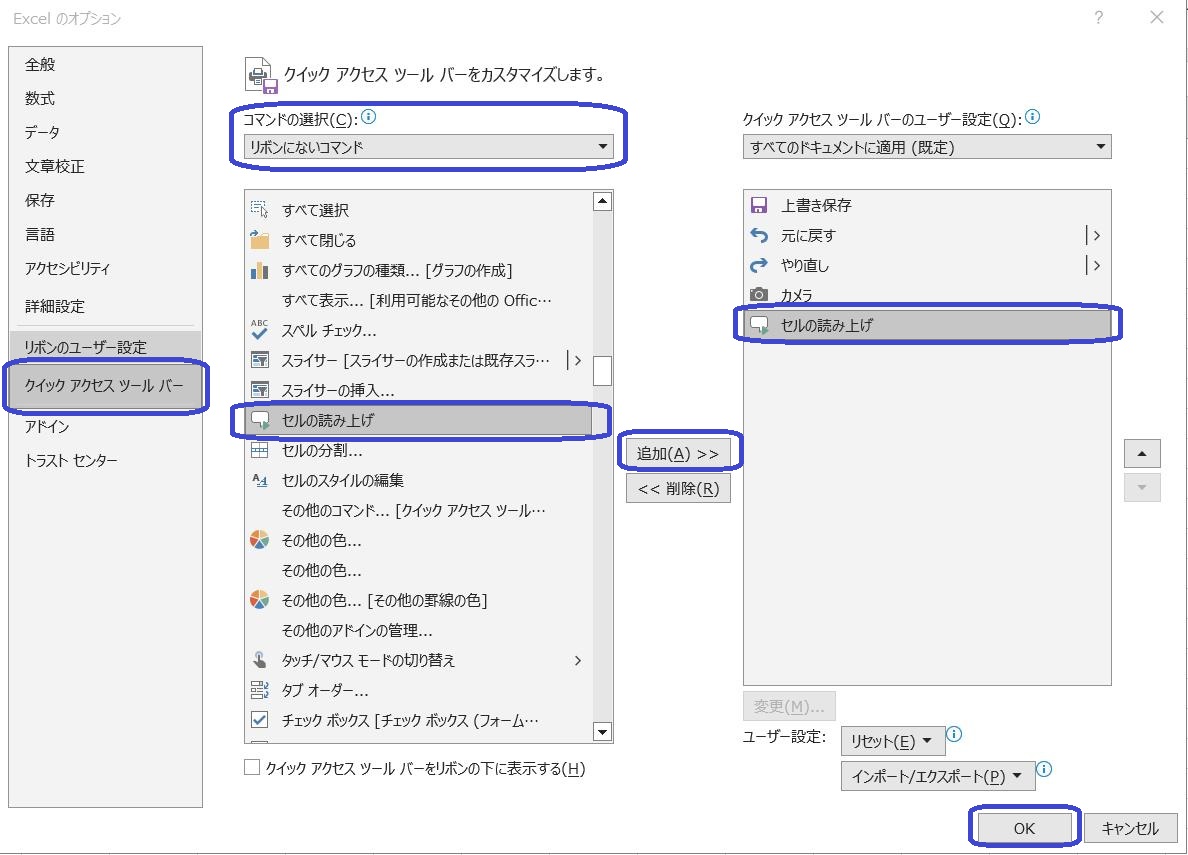
左側メニューの「クイックツールバー」を選択し、中央の「コマンドの選択」メニューをプルダウンさせ、「リボンにないコマンド」を選択する。
コマンドは英字、かな50音の順にならんでいるので、メニューをスクロールし、「セルの読み上げ」を選択し、「追加」ボタンをクリック。これで右側の「クイックアクセスツールバーのユーザー設定」の最下段にコマンドが追加される。
最後に「OK」ボタンを押して完了である。
クイックアクセスツールバーを見るといちばん右側に追加したコマンドボタンが確認できる。
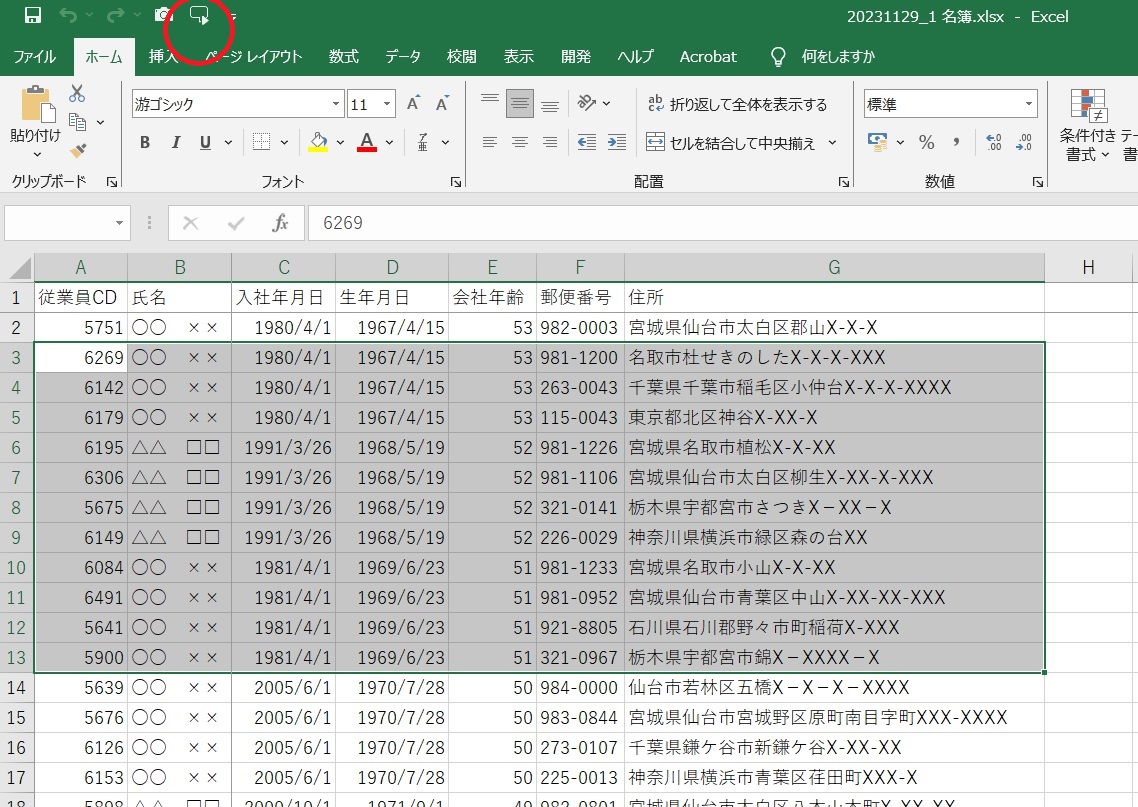
使い方は読上げて欲しい範囲を選択し、コマンドボタンを押すだけ。中止したいときは「Esc」ボタンを押す。
これで、Excelでも音声読み上げ機能が簡単に使え、ひとり作業時の文章校正、チェック作業の効率が格段に上がること確実である。